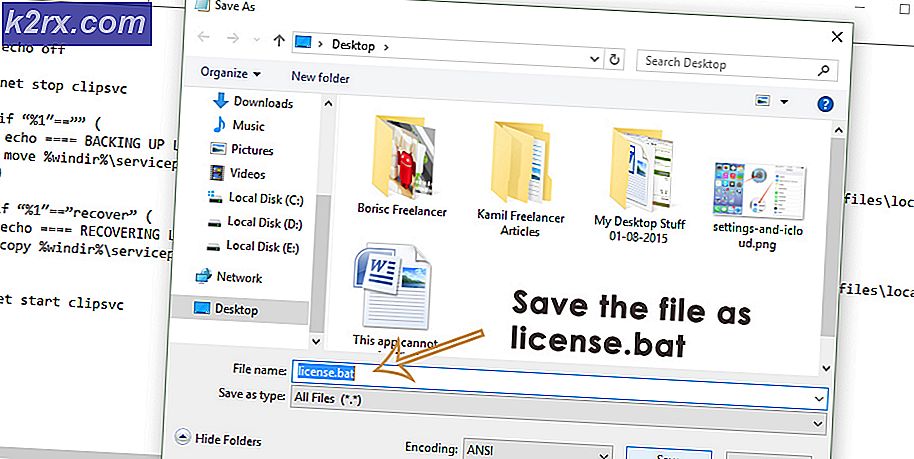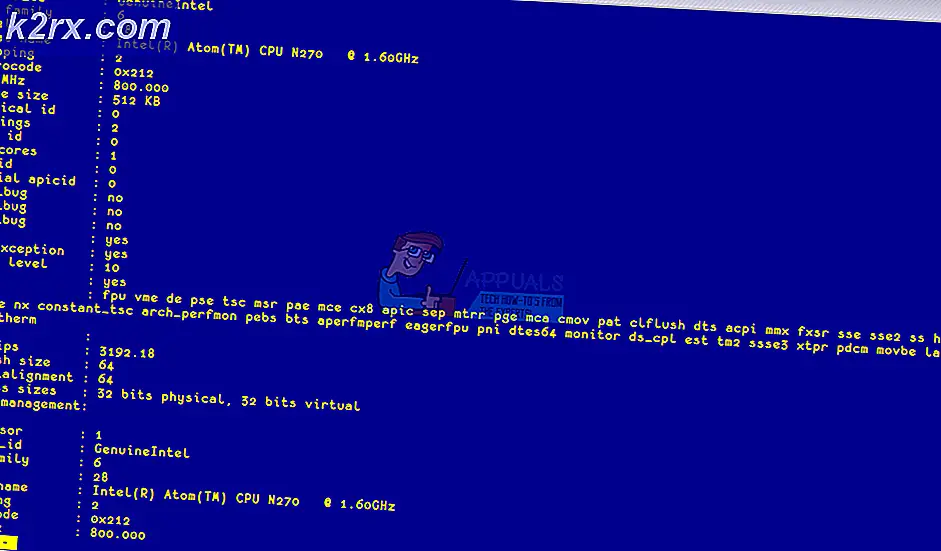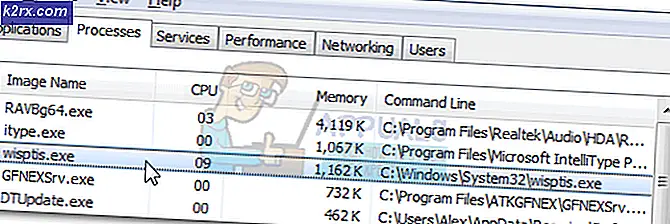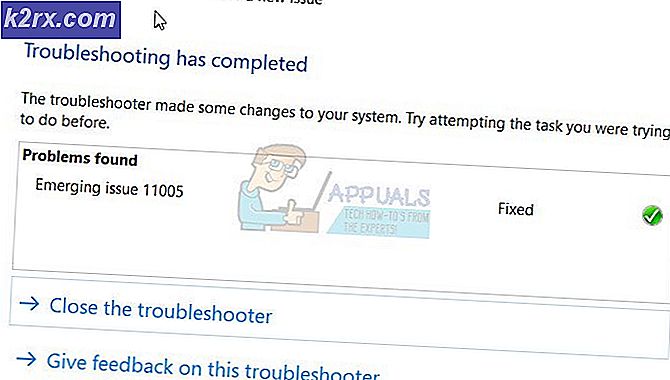So verwenden Sie den Steam Guard Mobile Authenticator
Der Steam Guard Mobile Authenticator ist eine Funktion der Steam Mobile App. Es bietet eine zusätzliche Sicherheitsebene für Ihren Steam-Account. Der Authenticator generiert einen Code, den Sie eingeben müssen, wenn Sie sich bei Ihrem Konto anmelden. Der Code ändert sich alle 30 Sekunden und ist nicht zu erkennen.
Dieses System wird auch als Zwei-Faktor-Authentifizierung bezeichnet. Es ist sehr sicher und narrensicher, da sich die Codes alle 30 Sekunden ändern und Sie den Code physisch auf dem Computer eingeben müssen, anstatt nur die Berechtigung zu erteilen (wie bei den meisten anderen Anwendungen).
Valve empfiehlt außerdem, dass Sie Ihrem Konto eine Telefonnummer hinzufügen. Dies kann die Wiederherstellung Ihres Kontos erleichtern, wenn Sie den Zugriff darauf verlieren oder Ihre Anmeldeinformationen vergessen.
Kürzlich fügte Valve den Dota 2-Spielern auch eine Anforderung hinzu, dass sie eine Telefonnummer verknüpfen müssen, um Ranglisten-Matches zu spielen. Sie hoffen, dass dadurch Spieler mit mehreren Accounts abgeschnitten werden und mehr Sicherheit und Integrität für das System bieten. Während Sie bereits eine Telefonnummer zum Spielen hinzufügen, ist es mehr als empfehlenswert, Steam Guard Mobile Authenticator hinzuzufügen.
Wie füge ich meinem Steam-Account eine Telefonnummer hinzu?
Bevor wir Ihren Steam Guard Mobile Authenticator einschalten können, müssen wir Ihre Telefonnummer Ihrem Steam-Account hinzufügen.
- Öffne deinen Steam-Client. Klicken Sie auf Ihren Kontonamen in der oberen rechten Ecke des Bildschirms. Sie können Ihr Konto auch über Ihren Browser öffnen und die Schritte ausführen. Es ist das selbe Ding.
- Wählen Sie die Option Kontodetails aus der Liste der Optionen im Dropdown-Menü.
- Navigieren Sie zur Registerkarte Kontodetails (auf der linken Seite des Bildschirms). Klicken Sie hier unter der Registerkarte der Kontaktdetails auf die Schaltfläche, die besagt, dass Sie eine Telefonnummer hinzufügen . Wenn Sie bereits eine Telefonnummer hinzugefügt haben, wird Ihre Telefonnummer angezeigt.
- Geben Sie Ihre Telefonnummer mit Ihrem Ländercode ein. Sie können Ihr Land aus dem Dropdown-Menü auswählen und die Telefonnummer eingeben. Nachdem Sie die Details eingegeben haben, klicken Sie auf Weiter .
- Jetzt sendet Steam eine SMS an Ihr Handy, die einen Bestätigungscode enthält. Geben Sie den Code auf dem Bildschirm ein, um zu überprüfen, ob die Telefonnummer korrekt ist, und klicken Sie auf Weiter. Einige Mobiltelefone erhalten ihren Code möglicherweise in ihrem Spam-Ordner. Je nach Service kann es sogar ein bis zwei Minuten dauern. Wenn Sie Ihren Code für eine Weile nicht erhalten haben, drücken Sie die Taste, die besagt, dass Sie den Code erneut senden müssen.
- Ihre Telefonnummer ist jetzt in Ihrem Konto registriert. Jetzt können wir den Steam Guard Mobile Authenticator aktivieren.
Einrichten von Steam Guard Mobile Authenticator
Der erste Schritt besteht darin, zum App Store deines Handys zu gehen und die offizielle Steam-App herunterzuladen. Laden Sie die App immer dort herunter, wo der Steam-Verleger verifiziert wurde. Viele skandalöse Anwendungen sind im App Store aufgetaucht und behaupten, die Steam App zu sein und Ihre Informationen zu stehlen.
Sie können diesen Link per E-Mail an Ihr Telefon senden und die Anwendungsseite direkt öffnen:
Apple App Store: https://itunes.apple.com/us/app/steam-mobile/id495369748
Google Play Store: https://play.google.com/store/apps/details?id=com.valvesoftware.android.steam.community
Windows Phone: https://www.microsoft.com/en-us/store/apps/steam-official/9nblggh4x7gm
- Sobald Sie die Anwendung heruntergeladen und installiert haben, geben Sie Ihre Anmeldeinformationen in den Hauptbildschirm ein.
- Klicken Sie nach der Eingabe auf das Menüsymbol oben links auf dem Bildschirm, um das gesamte Menü anzuzeigen.
- Einmal im gesamten Menü wählen Sie die Option Steam Guard (die erste).
- Wenn Sie noch keinen Authentifikator eingerichtet haben, ist eine Option zum Hinzufügen des Authentifikators verfügbar. Klicken Sie auf Authentifikator hinzufügen .
- Als nächstes werden Sie aufgefordert, Ihre Telefonnummer einzugeben. Wenn Sie Ihrem Steam-Konto bereits eine Telefonnummer hinzugefügt haben, ist dieser Schritt nicht erforderlich.
- Nachdem Sie Ihre Telefonnummer bestätigt haben, erhalten Sie von Steam einen Wiederherstellungscode . Schreiben Sie diesen Wiederherstellungscode, damit Sie ihn nie verlieren. Der Verlust dieses Wiederherstellungscodes kann sehr problematisch sein, da dadurch sichergestellt wird, dass Sie wieder Zugriff auf Ihr Konto erhalten, auch wenn Sie keinen Authenticator und keine korrekten Anmeldeinformationen haben. Überspringen Sie diesen Schritt nicht.
- Jetzt wird der Steam Guard Mobile Authenticator aktiviert. Wie Sie auf dem Bildschirm sehen können, ändert sich der Code alle 30 Sekunden, um Ihr Konto sicherer zu machen. Der Code ist fast unknackbar.
Wie melde ich mich mit dem Steam Guard Mobile Authenticator an?
Wenn der Authenticator funktioniert, werden Sie bei jeder Anmeldung bei Steam aufgefordert, den aktuellen Code einzugeben, der auf Ihrem mobilen Bildschirm angezeigt wird. Der Code wird möglicherweise in der Benachrichtigungsleiste Ihres Telefons angezeigt. Sie können es auch überprüfen, indem Sie auf Ihrem mobilen Bildschirm zur Steam-App gehen und den aktuellen Code überprüfen.
Beachten Sie, dass Sie den Code innerhalb von 30 Sekunden eingeben müssen, wenn sich der Code in diesem Zeitraum ändert.
- Melden Sie sich mit Ihren Anmeldeinformationen beim Steam-Client an.
- Jetzt fordert Steam zur Eingabe Ihres Steam Authenticator Codes auf, der auf Ihrem mobilen Bildschirm angezeigt wird . Sie können Ihr Handy nach Benachrichtigungen durchsuchen und sogar die Steam-Anwendung öffnen und den Code von dort erhalten.
- Gib den Code auf deinem Computer ein und drücke Ok . Jetzt werden Sie erfolgreich in Ihrem Steam-Client angemeldet.
FAQs
Ich habe mein Handy nicht, kann ich noch einen Mobile Authenticator verwenden?
Wir können den Steam Guard Mobile Authenticator nicht verwenden, wenn Sie kein Telefon haben. Entwickler schlugen vor, dass eigenständige Authenticators von Interesse sind, aber noch nicht für die Steam-Community verfügbar sind. Wir denken, dass Steam in Zukunft eine unabhängige Lösung zur Authentifizierung unserer Konten ohne die Einschränkung eines Mobiltelefons entwickeln wird.
Wie kann die Zwei-Faktor-Authentifizierung am besten genutzt werden?
Zunächst einmal müssen Sie sich bewusst sein, dass selbst wenn Sie den Steam Guard Mobile Authenticator aktiviert haben, er Ihrem Konto keine Superpower gibt. Es wurde lediglich eine neue Sicherheitsebene hinzugefügt, auf der sich Ihr Mobiltelefon auch beim Steam-Client anmelden muss. Hier sind einige Tipps, die Sie beachten sollten.
- Teilen Sie Ihren mobilen Authentifizierungscode und Ihr Passwort niemals mit anderen Personen.
- Geben Sie niemals Ihren Benutzernamen, Authentifizierungscode oder Ihr Passwort auf einer Website ein, die nicht von Valve Corporation überwacht oder betrieben wird. Betrüger benutzen häufig eine schlaue Schreibweise und verwenden eine sehr ähnliche Schnittstelle, um Benutzer dazu zu bringen, ihre Anmeldeinformationen einzugeben. Wenn Sie Zweifel haben, ist es besser, zuerst zu bestätigen, anstatt es zu versuchen.
- Steam-Support- oder Valve-Mitarbeiter werden Sie niemals nach Ihrem Steam-Authenticator-Code oder Ihrem Steam-Passwort fragen . Wenn Sie von der Community eine Antwort von jemandem erhalten, der behauptet, jemand anderes zu sein, und Sie nach Ihren Anmeldeinformationen fragt, melden Sie ihn sofort.
- Laden Sie niemals Programme herunter oder führen Sie sie aus, die Ihnen per E-Mail oder Nachrichten gesendet werden. Sie sind meist Betrügereien und bösartige Software.
- Laden Sie niemals Programme herunter, die Ihren Steam-Client bereinigen, optimieren oder reparieren sollen. Bis heute hat Steam noch nie eine Software entwickelt, die so etwas leisten könnte.
- Notieren Sie sich Ihren Wiederherstellungscode wie zuvor erwähnt und zeigen Sie ihn niemals anderen. Es ist die einzige Methode, um Ihr Konto wiederherzustellen, wenn Sie keinen Zugang zum Steam Mobile Authenticator haben. Beachten Sie, dass der Wiederherstellungscode eindeutig ist und sich nie ändert, bis Sie ihn verwenden. Der Wiederherstellungscode funktioniert auch nicht anstelle des Authentifizierungscodes. Dies sind zwei getrennte Entitäten, die für sehr unterschiedliche Zwecke verwendet werden.
Wie deaktiviere ich den Steam Mobile Guard Authenticator?
Sie können den Steam Mobile Guard Authenticator mit der Steam Mobile App entfernen. Geh einfach zu deiner App. Drücken Sie die Menü-Taste oben links auf dem Bildschirm und wählen Sie die Option Steam Guard. Es wird die erste verfügbare Option sein.
Sobald Sie sich in den Steam-Schutzoptionen befinden, können Sie eine andere Methode des Steam Guard Protection auswählen, z. B. Steam Guard per E-Mail codieren .
An welchen Geräten arbeitet der Steam Guard Mobile Authenticator?
Der Steam Mobile Guard-Authentifikator ist mit allen iOS-Geräten kompatibel, auf denen iOS 6.1 oder höher ausgeführt wird. Es ist kompatibel mit allen Android-Geräten mit 2.2 oder höher. Es unterstützt auch alle Windows-Geräte, auf denen Windows 8.1 oder höher ausgeführt wird.
Ich habe das in der Steam-Anwendung registriert, aber meinen Wiederherstellungscode nicht erhalten
Es ist sehr selten, dass während der Registrierung die Anwendung Ihren Wiederherstellungscode nicht anzeigt. Aber keine Sorge, manchmal passiert es, dass dein Handy diesen Teil überspringt. Sie können den Wiederherstellungscode einfach mit der folgenden Methode aus Ihrer Steam-Anwendung notieren.
- Öffnen Sie Ihre Steam-Anwendung auf Ihrem Handy. Drücken Sie auf das Menüsymbol oben links auf dem Bildschirm, um es zu erweitern.
- Wählen Sie den Steam Guard aus. Hier sehen Sie eine Schaltfläche namens My Recovery code .
- Klicken Sie auf die Schaltfläche und Sie werden zu einem anderen Fenster weitergeleitet, in dem Ihnen Ihr Wiederherstellungscode angezeigt wird. Teilen Sie diesen Code niemals mit anderen Personen, da dies dazu dient, zu bestätigen, dass Sie der Inhaber dieses Kontos waren, wenn Sie Ihr Handy verlegt oder Ihre Anmeldeinformationen vergessen haben. Glaube uns, wenn wir es sagen; Es ist deine Lebensader.
Was sind Backup Steam Guard Codes?
Falls Sie sich von Ihrem Steam und Ihrem Konto abgemeldet haben, was würden Sie tun? Wenn Sie sich bei der Steam-Anwendung anmelden, müssen Sie sich auch von Steam bestätigen lassen. Um dem entgegenzuwirken und Ihnen Ihre zweite Verteidigungslinie zu bieten, bietet Steam die Möglichkeit, Steam Guard Codes herunterzuladen.
Diese Codes sind Einmalcodes.
- Öffnen Sie Ihren Steam- Client und navigieren Sie zu Ihrem Konto, wie am Anfang dieses Tutorials gezeigt.
- Wählen Sie die Registerkarte Kontodetails auf der linken Seite des Bildschirms. Scrollen Sie nun den Bildschirm entlang, bis Sie die Registerkarte "Kontosicherheit" finden. Klicken Sie auf die Option Steam Guard verwalten .
- Jetzt werden Sie zu Ihren Steam Guard-Einstellungen navigiert. Hier klicken Sie auf die Schaltfläche, die besagt, dass Sie Backup-Codes erhalten . Dies ist unter der Registerkarte Get Backup Steam Guard Codes zu finden.
- Nun fordert Sie Steam auf, den aktuellen Mobile Authenticator Code zu verwenden und in das Dialogfeld einzugeben. Öffnen Sie Ihre Steam-Anwendung auf Ihrem Handy und navigieren Sie wie oben beschrieben zum Steam Guard-Bereich. Geben Sie den Code ein, den Sie dort sehen, und klicken Sie auf den Button Codes generieren.
- Jetzt zeigt Steam alle Steam Guard Codes an. Sie können sie ausdrucken und an einem sicheren Ort aufbewahren. Vergiss nicht, sie abzuhaken, wenn sie sich daran gewöhnen. Wie bereits erwähnt, sind alle diese Codes nur für eine einmalige Verwendung gedacht.
Wie ich meinen Authentifikator verloren habe. Was mache ich?
Okay, du hast dein Handy formatiert oder dein Handy ist abgestürzt. Aus welchem Grund auch immer, Sie haben Ihren Mobile Authenticator verloren und können sich deshalb nicht bei Steam anmelden.
- Kein Grund zur Panik, gehen Sie zur Steam-Hilfe.
- Klicken Sie auf die Option Ich habe Probleme beim Anmelden und wählen Sie die Option, die besagt, dass ich meinen Steam Guard Mobile Authenticator gelöscht oder verloren habe .
- Jetzt fordert Sie Steam zur Eingabe Ihres Steam-Kontonamens auf . Klicken Sie nun auf den Suchknopf.
- Jetzt erhalten Sie eine Reihe von Optionen, wie Sie Ihr Konto wiederherstellen möchten.
- Wählen Sie eine dieser Optionen, auf die Sie zugreifen können, und folgen Sie den Schritten, während Steam Sie durch den gesamten Prozess führt.
Wenn Sie ein neues Telefon gekauft haben und den Steam Guard Mobile Authenticator auf unbestimmte Zeit deinstallieren müssen, können Sie zuerst den Steam Guard Mobile Authenticator deaktivieren, um dem Problem zu begegnen. Dann können Sie es erneut aktivieren, wenn Sie die Anwendung auf Ihrem Computer installieren.
PRO TIPP: Wenn das Problem bei Ihrem Computer oder Laptop / Notebook auftritt, sollten Sie versuchen, die Reimage Plus Software zu verwenden, die die Repositories durchsuchen und beschädigte und fehlende Dateien ersetzen kann. Dies funktioniert in den meisten Fällen, in denen das Problem aufgrund einer Systembeschädigung auftritt. Sie können Reimage Plus herunterladen, indem Sie hier klicken